- ฐานความรู้
- CRM
- บันทึก
- ดูตัวอย่างบันทึก
โปรดทราบ:: บทความนี้จัดทำขึ้นเพื่อความสะดวกของคุณ ได้รับการแปลโดยอัตโนมัติโดยใช้ซอฟต์แวร์การแปลและอาจไม่ได้รับการพิสูจน์อักษร บทความฉบับภาษาอังกฤษนี้ควรถือเป็นฉบับทางการที่คุณสามารถค้นหาข้อมูลล่าสุดได้มากที่สุด คุณสามารถเข้าถึงได้ที่นี่
ดูตัวอย่างบันทึก
อัปเดตล่าสุด: 12 ธันวาคม 2025
สามารถใช้ได้กับการสมัครใช้บริการใดๆ ต่อไปนี้ ยกเว้นที่ระบุไว้:
เมื่อดูระเบียนในหน้าดัชนีวัตถุหรือในระเบียนที่เกี่ยวข้องคุณสามารถดูตัวอย่างระเบียนเพื่อดูและแก้ไขคุณสมบัติการเชื่อมโยงและกิจกรรมของระเบียนได้อย่างรวดเร็วโดยไม่ต้องออกจากหน้าปัจจุบันของคุณ
เรียนรู้เพิ่มเติมเกี่ยวกับการปรับแต่งแผงแสดงตัวอย่างสำหรับทั้งบัญชีของคุณหรือสำหรับทีมที่เฉพาะเจาะจง
ดูตัวอย่างระเบียนในหน้าดัชนีวัตถุ
หากต้องการดูตัวอย่างระเบียนในมุมมองตารางของหน้าดัชนีของวัตถุ:
- ไปที่บันทึกของคุณ (เช่น ในบัญชี HubSpot ของคุณ ไปที่ CRM > ผู้ติดต่อ)
- ในมุมมองตารางให้วางเมาส์เหนือระเบียนแล้วคลิกดูตัวอย่าง
- ในมุมมองกระดานให้คลิก การ์ดบันทึก
- คลิกชื่อลีดเพื่อดูลีด
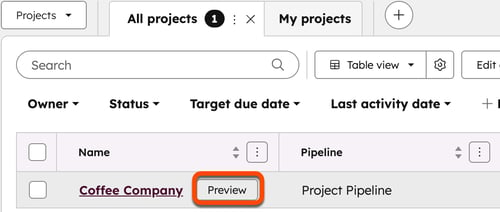
- ในแผงด้านขวาตามค่าเริ่มต้นบันทึกข้อมูลสรุป ส่วนคุณสมบัติ กิจกรรมการเชื่อมโยงและสิ่งที่แนบมาล่าสุดหรือที่กำลังจะมาถึงจะปรากฏขึ้น
- คลิกส่วนหัวเพื่อยุบหรือขยายส่วน
- คลิกคุณสมบัติและป้อนหรือเลือกค่าใหม่เพื่อแก้ไขคุณสมบัติของระเบียน ระบบจะบันทึกการเปลี่ยนแปลงของคุณโดยอัตโนมัติ
- วิธีดูและจัดการกิจกรรมของระเบียน:
- เพิ่มกิจกรรม: ที่ด้านบนให้คลิกไอคอนสำหรับกิจกรรมที่คุณต้องการสร้างหรือบันทึก ป้อนรายละเอียดของกิจกรรมในเครื่องมือตัดต่อแล้วบันทึก
- ดูกิจกรรม: ไปที่กิจกรรมที่ปักหมุดกิจกรรม ล่าสุดและการ์ดกิจกรรมที่กำลังจะมาถึง หากต้องการอัปเดตกิจกรรมที่แสดงในส่วนกิจกรรมล่าสุดและกิจกรรมที่กำลังจะมาถึงให้คลิกเมนูตัวกรองตามเมนูแบบเลื่อนลงจากนั้นเลือกช่องทำเครื่องหมายของกิจกรรมที่คุณต้องการดู
- แก้ไขรายละเอียดกิจกรรม: คลิกบัตรกิจกรรมเพื่อขยาย คลิกช่องข้อความหรือเมนูแบบเลื่อนลงแล้วป้อนหรือเลือกค่าใหม่
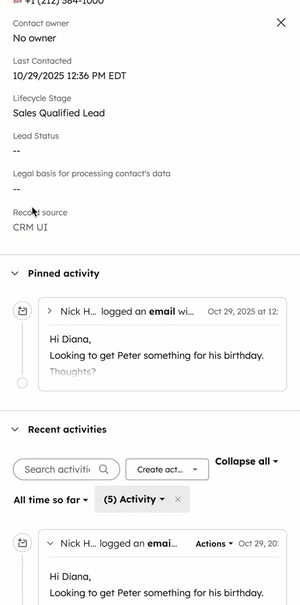
- วิธีดูและจัดการการเชื่อมโยงของระเบียน:
- ดูการเชื่อมโยง: เลื่อนลงไปที่การ์ดการเชื่อมโยงวัตถุ คลิกชื่อระเบียนที่เกี่ยวข้องเพื่อไปยังระเบียนนั้น
- เพิ่มการเชื่อมโยง: ไปที่บัตรการเชื่อมโยงของวัตถุจากนั้นคลิก เพิ่ม
- หากต้องการเพิ่มไฟล์แนบให้ไปที่การ์ดไฟล์แนบจากนั้นคลิกเพิ่ม เลือกไฟล์แนบที่มีอยู่หรืออัปโหลดไฟล์ใหม่
- ที่ด้านขวาบนของแผงให้คลิกดูระเบียนเพื่อดูระเบียนแบบเต็ม คุณจะถูกนำทางออกจากหน้าหลักของวัตถุไปยังบันทึก
- ที่ด้านขวาบนของแผงให้คลิก X เพื่อปิดการแสดงตัวอย่าง
ดูตัวอย่างบันทึกที่เกี่ยวข้อง
ในขณะที่ดูระเบียนเพื่อดูตัวอย่างระเบียนที่เกี่ยวข้อง:
- ไปที่บันทึกของคุณ (เช่น ในบัญชี HubSpot ของคุณ ไปที่ CRM > ข้อเสนอ)
- คลิกที่ชื่อของระเบียน
- ในแถบด้านข้างขวาวางเมาส์เหนือระเบียนที่เกี่ยวข้องคลิกที่ไอคอนellipses จุดแนวนอนสามจุดแล้วเลือกดูตัวอย่าง
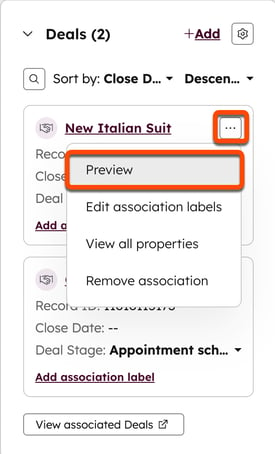
- จากแผงแสดงตัวอย่างคุณสามารถแก้ไขคุณสมบัติกิจกรรมและไฟล์แนบได้
- หากต้องการดูบันทึกทั้งหมดให้คลิกดูบันทึกที่ด้านล่างของแผงควบคุม ระบบจะนำทางคุณไปยังบันทึกที่เกี่ยวข้อง
- หากต้องการปิดตัวอย่างให้คลิก X ที่ด้านบนขวาของแผง
แถบด้านข้างตัวอย่างที่แสดงสำหรับระเบียนที่เกี่ยวข้องจะเหมือนกันที่แสดงเมื่อแสดงตัวอย่างระเบียนจากหน้าแรกของวัตถุ เรียนรู้วิธีกำหนดค่าเริ่มต้นและแถบด้านข้างตัวอย่างทีมสำหรับแต่ละวัตถุ
records
ขอบคุณสำหรับคำติชมของคุณ ซึ่งมีความหมายมากสำหรับเรา
แบบฟอร์มนี้ใช้สำหรับคำติชมเอกสารเท่านั้น เรียนรู้วิธีขอความช่วยเหลือจาก HubSpot